ساخت نقشه وردپرس sitemap با google XML sitemap

وبمستران حرفهای و مدیران سایتهای مختلف همیشه به دنبال افزایش بازدید سایت و فروش خود هستند. اگر سایت ما در داخل گوگل نباشد، سهم زیادی از بازدیدکنندگان و خریداران را از دست خواهیم داد. برای اینکه بتوانیم سایت خود را بهتر به گوگل بشناسانیم، بهتر است از نقشه وردپرس sitemap یا XML Sitemap استفاده کنیم.
XML چیست؟
XML مخفف عبارت Extensible Markup Language است که همانند زبان HTML، یک زبان نشانه گذاری محسوب میشود. نقشه سایت XML در واقع یک فایل متنی حاوی تمام آدرسهای موجود در سایت شماست. همچنین نقشه وردپرس sitemap میتواند اطلاعات متای هر آدرس از سایت مانند آخرین بروزرسانی، میزان اهمیت و نحوه ارتباط آن با صفحات دیگر را نیز شامل شود. وجود نقشه سایت، موتورهای جستجو مانند گوگل را راهنمایی میکند تا صفحات سایت شما را به صورت بهتر شناسایی کرده و همچنین از ایجاد صفحات جدید و تغییرات در صفحات قدیمی مطلع شوند.
نقشه وردپرس sitemap
مسلما دست کم گرفتن نقشههای سایت، موجب دیده نشدن مطالب وب سایت میشود. Sitemap، همانطور که از نامش پیداست، فقط یک نقشه از سایت شما ایجاد میکند؛ یعنی در یک صفحه تنها نوشتهها و برگههای سایت شما، بخشهای آن، پیوندهای بین آنها، برچسب ها و غیره را نشان میدهد. نقشه وردپرس sitemap باعث میشود سایت شما به مرور سادهتر شده و یک نقشهسایت به روز شده در سایت برای شما، کاربران و موتورهای جستجو ایجاد میکند.
تفاوت sitemap.xml با robots.txt
فایل robots.txt رفتار و عملکرد ربات ها و خزنده های موتورهای جست و جو را کنترل می کند تا به آنها نشان دهد کدام یک از صفحات سایت شما را دنبال نکنند. اما عملکرد فایل sitemap.xml کاملا عکس فایل robots.txt است. در فایل sitemap.xml شما به موتور های جست و جو مثل گوگل به نوعی نشان می دهید که کدام یک از مطالب سایت شما را مورد توجه قرار دهند یا به اصطلاح ایندکس کنند. این عمل باعث می شود سئو سایت شما در رتبه خیلی بهتری قرار بگیرد و افراد بیشتری از طریق موتورهای جست و جو وارد سایت وردپرسی شما شوند.
ایجاد نقشهسایت در وردپرس با Google XML Sitemaps
افزونه Google XML Sitemaps یکی از محبوبترین افزونههای وردپرس برای ساخت نقشه وردپرس sitemap است که بالای ۲ میلیون دانلود داشته و امتیاز ۵ از ۵ کسب کرده است. از مزایای این افزونه میتوان به ایمن بودن آن اشاره کرد. برای ساخت نقشه سایت، افزونه Google XML Sitemaps را نصب و فعال کنید. بعداز فعالسازی، زیرمنویی با نام XML Sitemap به سربرگ تنظیمات وردپرس شما اضافه می شود .

پس از کلیک بر روی XML – Sitemap وارد بخش تنظیمات و ایجاد نقشه سایت میشوید. در صفحه باز شده تمامی تنظیمات افزونه را مشاهده خواهید کرد.

Notify Google about updates of your site: اگر این گزینه را تیک بزنید هر تغییراتی که در سایت صورت گیرد، گوگل از آن با خبر میشود. توصیه می شود این گزینه را حتماً تیک بزنید.
Notify Bing (formerly MSN Live Search) about updates of your site: اگر این گزینه را تیک بزنید هر تغییراتی که در سایت صورت گیرد، موتورجستجوی بینگ از آن با خبر می شود. توصیه می شود این گزینه را هم تیک بزنید.
Add sitemap URL to the virtual robots.txt file: با تیک زدن این گزینه، آدرس نقشه سایت شما در فایل robots.txt که توسط خود وردپرس ساخته شده است، قرار می گیرد.
Try to increase the memory limit to: می توانید حجمی مشخص برای فایل sitemap.xml تعیین کنید تا از آن مقدار حجم، فضای بیشتری را اشغال نکند که بهتر است این فیلد را خالی بگذارید.
Try to increase the execution time limit to: می توانید حداکثر زمانی که فایل نقشه سایت شما می تواند لود شود را به ثانیه وارد کنید.
Try to automatically compress the sitemap if the requesting client supports it: این گزینه فایل sitemap.xml را فشرده می کند تا فضای کمتری را اشغال کند. در صورتی که با خطایی مواجه شدید، تیک این گزینه را بردارید.
Allow anonymous statistics: با تیک زدن این گزینه، یک سری آمار و ارقام برای سازنده افزونه ارسال می شود که باعث می شود توسعه دهندگان این افزونه، نسخه های کامل تر و بی نقصی را ارائه دهند.
Additional Pages

این تنظیمات بیشتر برای کسانی کاربردی است که سایت آن ها در زیر دامنه قرار دارد؛ اگر شما تنها از وردپرس برای اجرای سایت خود استفاده میکنید، به این تنظیمات نیازی ندارید. در این بخش میتوانید آدرس صفحاتی که متعلق به وردپرس نیستند را وارد کنید. به عنوان مثال اگر شما از وردپرس فقط برای بخش وبلاگ سایت خود استفاده می کنید، احتمالا آدرس آن به صورت domain.com/blog خواهد بود؛ حال برای اینکه صفحه اصلی سایت خود را نیز در این فایل قرار دهید، آدرس آن که به عنوان مثال domain.com است را در این قسمت وارد کنید. کافی است روی Add new page کلیک کنید و آدرس و اطلاعات صفحه را وارد کنید. وقتی روی Add new page کلیک می کنید، بخشی همانند عکس زیر برای شما نمایش داده خواهد شد:

URL to the page: آدرس صفحهای را که میخواهید در فایل sitemap.xml قرار بگیرد را در این قسمت وارد کنید.
Priority: میزان اهمیت صفحه را وارد کنید. طبیعتا صفحه ای مثل صفحه اصلی سایت، بیشترین میزان اهمیت را دارد.
Change Frequency: تعیین کنید هر چند وقت یکبار محتویات صفحه مورد نظر تغییر خواهد کرد.
Last Changed: میتوانید تاریخ آخرین تغییر این صفحه را وارد کنید. البته این گزینه اختیاری است.
Post Priority

در این بخش نحوه رتبه بندی اهمیت صفحات سایت توسط افزونه را تعیین می کنید که گزینههای آن به شرح زیر است:
Do not use automatic priority calculation: با انتخاب این گزینه اولویتبندی خودکار غیرفعال می شود و ارزش همه نوشتهها را یکسان میداند.
Comment Count: با انتخاب این گزینه اولویت و ارزش نوشتهها را طبق تعداد کامنت در نقشه تنظیم میکند.
Comment Average: با انتخاب این گزینه میتوانید ارزش و اولویت هر نوشته را طبق میانگین کامنتها تنظیم کنید.
پیشنهاد میشود از گزینهDo not use automatic priority calculation استفاده کنید .
Sitemap Content
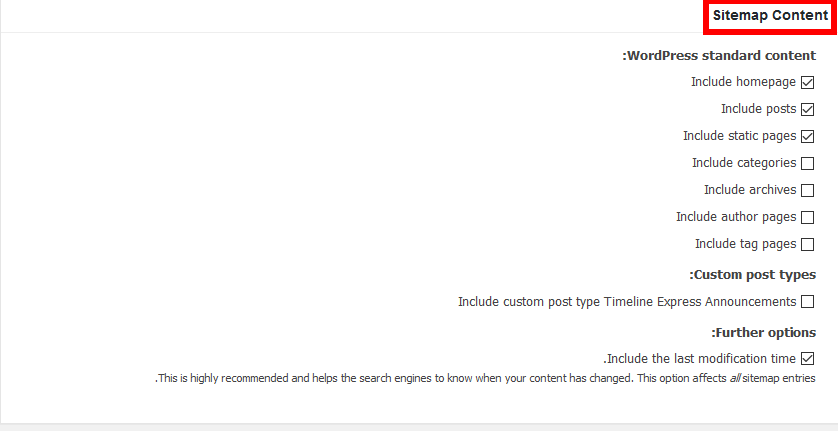
در این بخش از تنظیمات، شما انتخاب میکنید کدام قسمتهای سایت در نقشه سایت وردپرس قرار گیرد.
تنظیمات بخش Excluded Items

Excluded categories: در این بخش شما میتوانید انتخاب کنید که کدام یک از دستههای شما در نقشه و گوگل ایندکس نشود.
Exclude posts: در این بخش هم نوشتههایی که قصد ندارید در نقشه و گوگل ایندکس شود را وارد کنید. برای این کار کافی است ID نوشته مربوطه را در این قسمت بنویسید و هر ID را با استفاده از یک ویرگول از بقیه ID ها جدا کنید. اگر نحوه پیدا کردن ID نوشته ها را نمی دانید، به “آموزش پیدا کردن ID برگه ها و نوشته ها در وردپرس” مراجعه کنید.

در این قسمت زمان بروزرسانی هریک از بخشهای سایت را مشخص کنید. البته این مقادیر دستوری نیستند و ممکن است شما فاصله زمانی بروزرسانی صفحه اصلی سایت خود را روزانه تعیین کرده باشید اما روزی خزنده های گوگل هر ساعت صفحه اصلی سایت را بررسی کنند. با استفاده از این بخش، کار را کمی برای خزنده ها راحت تر می کنید.
Priorities

در این قسمت بخشهای سایت خود را در نقشه سایت وردپرس اولویت بندی کنید. دقت کنید تنها زمانی از این اولویت بندی استفاده خواهد شد که در قسمت Post Priority، گزینه ای را که پیشنهاد کردیم را انتخاب کرده باشید. پس از تکمیل تنظیمات روی Update Options کلیک کنید. ولی اگر تمایل داشتید تنظیمات پیش فرض برای شما اعمال شود، روی گزینه Reset options کلیک کنید. با اضافهکردن sitemap.xml به آخر دامنه سایت خود، نقشه سایت را مشاهده خواهید کرد: domain.com/sitemap.xml
مطالب مرتبط:
مشاهده و نمایش سریع محصولات در ووکامرس
مشاهده و نمایش سریع محصولات در ووکامرس
درباره Mostafa Shoa
مدیر تیم پارس نویس، کارشناس مهندسی نرم افزار، مدرس دوره های برنامه نویسی و طراحی سایت در مدارس تیزهوشان، مشاور تبلیغات و بازاریابی استارتاپ ها و کسب و کارهای اینترنتی
نوشته های بیشتر از Mostafa Shoa







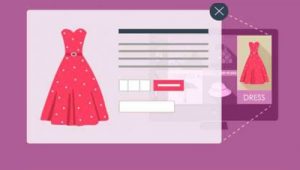
دیدگاهتان را بنویسید